Как выгрузить рсв 1 для пенсионного фонда
Рассмотрим, как компьютерная программа 1С Бухгалтерия 8.3 помогает бухгалтеру делать ежеквартальные отчеты в ПФР.
Если в систему 1С своевременно и корректно вводились необходимые документы, то формирование «пенсионной» отчетности не представляет трудностей, так как выполняется автоматически. Чтобы все данные попали на нужные места в отчетах, в 1С должны быть занесены следующие операции.
- Прежде всего, ежемесячное начисление взносов на ОПС и ОМС. Оно производится программой одновременно с начислением зарплаты сотрудникам документом 1С «Начисление зарплаты». Тариф взносов предварительно устанавливается в настройках учета зарплаты (см. пункт «Справочники и настройки» в разделе «Зарплата и кадры»).
- Уплата взносов тоже должна попасть в отчет в ПФР. Ее следует отражать в 1С банковской выпиской «Списание с расчетного счета» с видом операции «Уплата налога» (налог «Страховые взносы в ПФР» или «в ФФОМС», вид «Взносы»).
Формирование отчетности РСВ-1
Когда документы по начислению и уплате взносов успешно занесены в программу, можно начинать формирование отчетности в Пенсионный фонд. В 1С для этой цели служит рабочее место:
Зарплата и кадры/ Страховые взносы/ Квартальная отчетность в ПФР
Чтобы создать новый комплект пачек отчетности, достаточно установить текущий период и нажать «Создать комплект» (период на этой кнопке будет указан автоматически).
Если в программе 1С 8.3 есть ранее созданные и сохраненные комплекты за другие периоды, то они отображаются в списке. Причем создание нового комплекта форм возможно, только если более ранние комплекты имеют состояние «Отправлено» или «Не будет передаваться». Для изменения состояния служит ссылка «Установить состояние».

Получите 267 видеоуроков по 1С бесплатно:
По нажатию кнопки «Создать комплект» программа создает и автоматически заполняет форму РСВ-1. В открывшемся окне отображены общие сведения об облагаемой базе и начисленных взносах за требуемый период. Статус формы — «В работе».

Если в верхней части нажать ссылку «Разделы 1-5», то откроется непосредственно отчет РСВ-1 «Расчет по начисленным и уплаченным взносам». Слева расположена панель разделов. По нажатию на раздел он открывается в правой части.

В раздел 1 попадают суммы взносов в ПФР и ФФОМС, которые в течение периода были начислены и уплачены, а также задолженность (если таковая есть).
В разделе 2 отражен расчет взносов на основании облагаемой базы и применяемого тарифа. Если в течение периода в программе вводились документы «Больничный лист», по которым начислялись пособия, то сумма пособий автоматически отразится в разделе 2 в строках 201 и 211 «Суммы, не подлежащие обложению страховыми взносами».

Как в 1С 8.3 изменить данные в отчетности РСВ-1
Если мы вернемся в форму работы с РСВ-1 и выделим здесь строку «Пачка разделов 6 РСВ-1», то увидим, что внизу появился список сотрудников с суммами заработка и начисленных взносов. Это те данные, которые попадают в «Индивидуальные сведения» (раздел 6).

Двойным щелчком по строке с сотрудником открывается форма редактирования раздела 6 РСВ-1 для данного сотрудника. В случае необходимости все сведения здесь можно отредактировать вручную: изменить суммы, добавить новые строки.

На вкладке «Раздел 6.8 (стаж)» этой же формы отражены сведения о стаже работника. Если на него вводился больничный лист, то период болезни автоматически отображается здесь с кодом ВРНЕТРУД. Этот раздел также доступен для ручного редактирования. Например, если работнику по договоренности с руководством предоставлялся отпуск «без содержания», следует добавить сюда строки и указать требуемый период отпуска, выбрав в разделе «Исчисляемый стаж» нужный код.

При необходимости заполняются и такие данные, как периоды работы в особых условиях или по льготной позиции. В случае работы в условиях «вредности» заполняется раздел 6.7.
Еще одна возможность, позволяющая редактировать стаж сотрудников, ссылка «Стаж» в форме работы с РСВ-1:

По нажатию этой ссылки открывается форма редактирования стажа в виде списка сотрудников. Эта форма содержит в том числе и графы для сведений о назначении досрочной пенсии. Изменения, внесенные в стаж, следует сохранить с помощью соответствующей кнопки.

Как выгрузить РСВ-1 и другая отчетность в пенсионный фонд
Готовый отчет РСВ-1 можно распечатать на бумаге или выгрузить его из 1С в виде файла в формате ПФР. Существует возможность проверить правильность заполнения отчета как с помощью встроенной в 1С проверки, так и сторонними программами.
Рабочее место «Квартальная отчетность в ПФР» позволяет также создавать корректирующую форму РСВ-1 и загружать комплекты форм в программу из файлов отчетности.
Начиная с версии 3.0.43 и выше программа «1С:Бухгалтерия 8.3» формирует и ежемесячный отчет СЗВ-М (он доступен в подразделе «Справочники и настройки» раздела программы «Зарплата и кадры»).
К сожалению, мы физически не можем проконсультировать бесплатно всех желающих, но наша команда будет рада оказать услуги по внедрению и обслуживанию 1С. Более подробно о наших услугах можно узнать на странице Услуги 1С или просто позвоните по телефону +7 (499) 350 29 00. Мы работаем в Москве и области.
Обзоры КонсультантПлюс
Еще несколько лет назад все работодатели (предприятия и индивидуальные предприниматели) должны были сдавать в Пенсионный фонд России в отношении всех работающих у них по трудовым договорам физических лиц ежеквартальную форму РСВ-1 (ПФР). Так как законодательство периодически меняется и теперь администрированием страховых взносов занимается ФНС РФ, поменялись название и адресат формы. Объявление о том, что форма РСВ теперь подается в налоговую инспекцию, было сделано контролирующими органами заблаговременно, но плательщики взносов испытывают в этом вопросе затруднения до сих пор, ведь часть отчетности до сих пор сдается в ПФР, СВЗ, например. Теперь форма носит название Единый расчет по страховым взносам, и ее по-прежнему каждый квартал сдают все работодатели-страхователи, но уже в ФНС России. В этот отчет теперь включены не только пенсионные взносы, но и взносы на социальное и обязательное медицинское страхование. Поэтому форму, как и прежде, можно называть РСВ, расшифровка аббревиатуры это позволяет: «расчет по страховым взносам».
Рассмотрим подробнее некоторые нюансы, которые скрывает в себе модифицированная, достаточно большая, форма РСВ-1 (2020). Подробную инструкцию по ее заполнению можно посмотреть в статье «Образец заполнения формы РСВ за 3 квартал 2020 года».
А сама форма выглядит так.
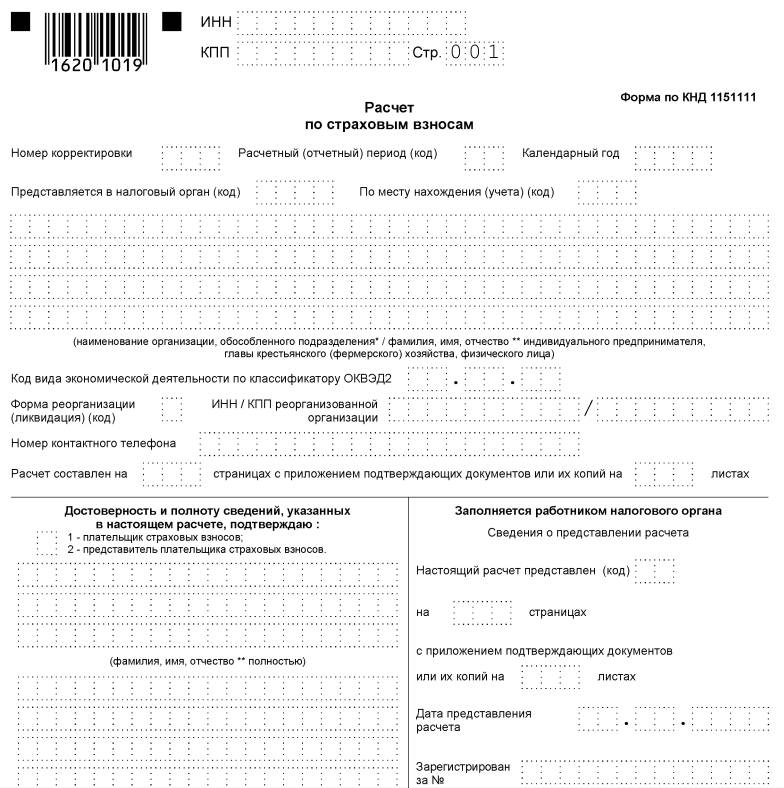
Сроки и порядок предоставления
Срок предоставления расчета един для всех работодателей — форму нужно направить в территориальный орган ФНС по месту регистрации плательщика страховых взносов не позднее 30-го числа месяца, следующего за отчетным периодом. При этом расчетным периодом по взносам признается календарный год, а отчетными периодами:
- I квартал;
- полугодие;
- 9 месяцев.
Сроки предоставления отчета в 2020 году следующие:
- за I квартал 2020 г. — до 03.05.2019;
- за полугодие 2020 г. — до 30.07.2019;
- за 9 месяцев 2020 г. — до 30.10.2019;
- за расчетный период (2020 год) — до 30.01.2019.
Форма сдачи РСВ
Если среднесписочная численность работников организации за предыдущий отчетный (расчетный) период превышает 25 человек, то страхователь может сдать только электронный РСВ; бумажный вариант не обязателен. что это такое, в бухгалтерии отлично знают: нужно сформировать отчет в специальной программе, заверить его электронной подписью и направить в налоговую службу по интернету. Аналогичное требование распространяется на все вновь созданные организации с набранным штатом сотрудников больше 25 человек. Все остальные компании могут отчитываться на бумаге.
Нельзя забывать о том, что несоблюдение порядка предоставления формы РСВ грозит плательщику штрафом в размере 200 рублей по статье 119.1 Налогового кодекса РФ.
Порядок заполнения и особенности
При заполнении форм РСВ по-прежнему нужно следовать определенным правилам. Информацию о них можно найти как в распорядительных, так и в разъяснительных актах Федеральной налоговой службы. Действующий бланк единого расчета по страховым взносам и порядок его заполнения утверждены Приказом ФНС РФ от 10.10.2016 № ММВ-7-11/551@. Код по КНД 1151111. Второй источник: письма и официальные разъяснения. Федеральная налоговая служба России постоянно публикует различные разъяснения о том, как заполнять этот отчет. Например, в Письме ФНС РФ от 12.04.2017 № БС-4-11/6940@ сказано, кто и какой раздел должен обязательно заполнить. Эти данные приведены в таблице:
Что нужно заполнить
Все страхователи (юрлица и ИП, кроме глав крестьянских хозяйств)
При этом для страхователей предусмотрена обязанность сдавать «нулевой» РСВ. В письме от 17.03.2017 № БС-4-11/4859 налоговики напомнили, что если в отчетном квартале работникам зарплата не начислялась, то подраздел 3.2 раздела 3 заполнять не нужно. Также мнения о том, что если в организации нет выплат в пользу физлиц, а значит, и страховых взносов в течение расчетного (отчетного) периода, он все равно обязан предоставить расчет с нулевыми показателями. Об этом, в частности, сказано в Письме Минфина РФ от 24.03.2017 № 03-15-07/17273.
Рассмотрим еще несколько важных разъяснений об особенностях заполнения этой формы подробнее.
Отражение расходов, не облагаемых страховыми взносами
ФНС России в Письме от 08.08.2017 № ГД-4-11/15569@ разъяснила, как плательщик должен отразить в РСВ суммы расходов и выплат в пользу работников, не облагаемых взносами. Такие расходы перечислены в статье 422 НК РФ и их обязательно нужно включать в отчетность в том случае, если они признаются объектом по взносам. А все выплаты, которые не относятся к объектам обложения, указывать в расчете не нужно.
В итоге страхователь должен определить облагаемую базу, как разницу между начисленными в пользу физлиц выплатами, облагаемыми страховыми взносами, и суммами, освобожденными от них. Именно это значение и нужно вписать в отчет, чтобы избежать ошибок. В качестве примера таких выплат можно привести пособие по уходу за ребенком до 1,5 лет, его работодатель должен обязательно указать. Поскольку по нормам статьи 420 НК РФ такая выплата подлежит обязательному социальному страхованию, но по нормам статьи 422 НК РФ освобождена от обложения.
Заполнение РСВ работодателями на ЕНВД или УСН
У организаций или ИП, которые работают по упрощенной системе налогообложения или являются плательщиками единого налога на вмененный доход, также могут быть наемные работники, а значит, они обязаны сдавать расчет на общих основаниях, и их волнует вопрос о том, как правильно заполняется справка РСВ-1. Что это за особенности, которые нужно учесть упрощенцам? Налоговики рассказали об этом в Письме от 28.12.2017 № ГД-4-11/26795@. В нем, в частности, сказано, что организации, которые платят взносы по общему тарифу и одновременно применяют УСН или ЕНВД, должны заполнить приложение 1 к разделу 1 РСВ с указанием одного кода тарифа плательщика из перечисленных ниже:
- «01»,
- «02»,
- «03»,
поскольку им соответствует один код категории застрахованного лица «НР». Также налоговики поясняют, что все коды тарифов, применяемых плательщиками, прописаны в приложении № 5 к порядку заполнения бланка. Также нужно учесть, что в поле 200 раздела 3 необходимо указывать код категории застрахованного лица в соответствии с приложением № 8 к порядку заполнения. Код тарифа и код категории застрахованного лица обязательно должны соответствовать друг другу.
Проверка составленного РСВ
Плательщик взносов самостоятельно контролирует правильность заполнения бланков и ведет их учет. В Письме от 06.03.2017 № БС-4-11/4047@ налоговики рассказали, как можно самостоятельно проверить заполненную форму РСВ. Для этих целей нужно использовать контрольные соотношения, проверочные таблицы по которым как раз и приведены в документе. Они помогут определить правильность отражения показателей.
Критические ошибки в отчетности
С некоторыми видами ошибок ИФНС отчетность принимает, а некоторые считаются критическими, поэтому если они были допущены, налоговики признают расчет непредоставленным. К таким ошибкам, в случае с РСВ в частности, относятся:
- несоответствие данных о совокупной сумме страховых взносов на пенсионное страхование данных о сумме исчисленных взносов по каждому застрахованному лицу за отчетный период. Т. е. в РСВ строка 061 по графам 3–5 приложения 1 раздела 1 расчета должна совпадать с данными по строке 240 раздела 3;
- недостоверные персональные данные застрахованных лиц (СНИЛС, ИНН (при наличии) и Ф.И.О.).
Кроме того, к критическим ошибкам относятся неверно указанные сведения в разделе 3 по строкам:
- 210 — сумма выплат и иных вознаграждений за каждый из последних трех месяцев отчетного или расчетного периода;
- 220 — база для исчисления пенсионных взносов в рамках предельной величины за эти же месяцы;
- 240 — сумма исчисленных пенсионных взносов в рамках предельной величины за эти же месяцы;
- 250 — итоги по графам 210, 220 и 240;
- 280 — база для исчисления пенсионных взносов по доптарифу за каждый из последних трех месяцев отчетного или расчетного периода;
- 290 — сумма исчисленных пенсионных взносов по доптарифу за эти же месяцы;
- 300 — итоги по графам 280, 290.
Исправить такие ошибки можно путем сдачи нового расчета с правильными данными в установленные сроки. Иначе придется заплатить штраф.
Ответственность за несвоевременную сдачу и ошибки
Если организация или ИП несвоевременно направит РСВ в ИФНС, ей грозит штраф по статье 119 НК РФ. Его размер составляет 5 % от суммы страховых взносов, не уплаченных своевременно на основании данных предоставленного расчета. Максимальный штраф составляет 30 % от суммы взносов. Если недоплаты нет, работодателя, который опоздал с отчетностью, все равно оштрафуют на 1000 рублей. Кроме того, если расчет не будет предоставлен в течение 10 дней после установленного срока, в соответствии с новой редакцией статьи 76 НК РФ, налоговики имеют право заблокировать операции по банковскому счету организации-плательщика.
Также ответственность в этом случае будут нести должностные лица организации-страхователя, как правило, директор. По нормам статьи 15.5 КоАП РФ в этом случае предусмотрено вынесение предупреждения или административный штраф в размере от 300 до 500 рублей.
Отчетность ПФР: как сделать РСВ-1 в 1С 8.3
Как сформировать отчетность ПФР в программе 1С 8.3 Бухгалтерия?
Рассмотрим, как компьютерная программа 1С Бухгалтерия 8.3 помогает бухгалтеру делать ежеквартальные отчеты в ПФР.
Если в систему 1С своевременно и корректно вводились необходимые документы, то формирование «пенсионной» отчетности не представляет трудностей, так как выполняется автоматически. Чтобы все данные попали на нужные места в отчетах, в 1С должны быть занесены следующие операции.
- Прежде всего, ежемесячное начисление взносов на ОПС и ОМС. Оно производится программой одновременно с начислением зарплаты сотрудникам документом 1С «Начисление зарплаты». Тариф взносов предварительно устанавливается в настройках учета зарплаты (см. пункт «Справочники и настройки» в разделе «Зарплата и кадры»).
- Уплата взносов тоже должна попасть в отчет в ПФР. Ее следует отражать в 1С банковской выпиской «Списание с расчетного счета» с видом операции «Уплата налога» (налог «Страховые взносы в ПФР» или «в ФФОМС», вид «Взносы»).
Формирование отчетности РСВ-1
Когда документы по начислению и уплате взносов успешно занесены в программу, можно начинать формирование отчетности в Пенсионный фонд. В 1С для этой цели служит рабочее место:
Зарплата и кадры/ Страховые взносы/ Квартальная отчетность в ПФР
Чтобы создать новый комлект пачек отчетности, достаточно установить текущий период и нажать «Создать комплект» (период на этой кнопке будет указан автоматически).
Если в программе 1С 8.3 есть ранее созданные и сохраненные комплекты за другие периоды, то они отображаются в списке. Причем, создание нового комплекта форм возможно, только если более ранние комплекты имеют состояние «Отправлено» или «Не будет передаваться». Для изменения состояния служит ссылка «Установить состояние».

По нажатию кнопки «Создать комплект» программа создает и автоматически заполняет форму РСВ-1. В открывшемся окне отображены общие сведения об облагаемой базе и начисленных взносах за требуемый период. Статус формы — «В работе».

Если в верхней части нажать ссылку «Разделы 1-5», то откроется непосредственно отчет РСВ-1 «Расчет по начисленным и уплаченным взносам». Слева расположена панель разделов. По нажатию на раздел он открывается в правой части.

В раздел 1 попадают суммы взносов в ПФР и ФФОМС, которые в течение периода были начислены и уплачены, а также задолженность (если таковая есть).
В разделе 2 отражен расчет взносов на основании облагаемой базы и применяемого тарифа. Если в течение периода в программе вводились документы «Больничный лист», по которым начислялись пособия, то сумма пособий автоматически отразится в разделе 2 в строках 201 и 211 «Суммы, не подлежащие обложению страховыми взносами».

Как в 1С 8.3 изменить данные в отчетности РСВ-1
Если мы вернемся в форму работы с РСВ-1 и выделим здесь строку «Пачка разделов 6 РСВ-1», то увидим, что внизу появился список сотрудников с суммами заработка и начисленных взносов. Это те данные, которые попадают в «Индивидуальные сведения» (раздел 6).

Двойным щелчком по строке с сотрудником открывается форма редактирования раздела 6 РСВ-1 для данного сотрудника. В случае необходимости все сведения здесь можно отредактировать вручную: изменить суммы, добавить новые строки.

На вкладке «Раздел 6.8 (стаж)» этой же формы отражены сведения о стаже работника. Если на него вводился больничный лист, то период болезни автоматически отображается здесь с кодом ВРНЕТРУД. Этот раздел также доступен для ручного редактирования. Например, если работнику по договоренности с руководством предоставлялся отпуск «без содержания», следует добавить сюда строки и указать требуемый период отпуска, выбрав в разделе «Исчисляемый стаж» нужный код.

При необходимости заполняются и такие данные как периоды работы в особых условиях или по льготной позиции. В случае работы в условиях «вредности» заполняется раздел 6.7.
Еще одна возможность, позволяющая редактировать стаж сотрудников — ссылка «Стаж» в форме работы с РСВ-1:

По нажатию этой ссылки открывается форма редактирования стажа в виде списка сотрудников. Эта форма содержит в том числе и графы для сведений о назначении досрочной пенсии. Изменения, внесенные в стаж, следует сохранить с помощью соответствующей кнопки.

Как выгрузить РСВ-1 и другая отчетность в пенсионный фонд
Готовый отчет РСВ-1 можно распечатать на бумаге или выгрузить его из 1С в виде файла в формате ПФР. Существует возможность проверить правильность заполнения отчета как с помощью встроенной в 1С проверки, так и сторонними программами.
Рабочее место «Квартальная отчетность в ПФР» позволяет также создавать корректирующую форму РСВ-1 и загружать комплекты форм в программу из файлов отчетности.
Начиная с версии 3.0.43 и выше программа «1С:Бухгалтерия 8.3» формирует и ежемесячный отчет СЗВ-М (он доступен в подразделе «Справочники и настройки» раздела программы «Зарплата и кадры»).
Содержание
- 1 Состав пакета отчетности при отправке первичных сведений
- 1.1 РСВ-1 по организации + РСВ-1 (раздел 6) по сотрудникам
- 2 Отправка корректирующего расчета по индивидуальным сведениям - РСВ с данными по сотрудникам (раздел 6) (или пачки СЗВ+АДВ)
- 3 Отправка корректирующего расчета по страховым взносам (РСВ)
- 4 Корректировка СЗВ 6-3 — сведений о сумме выплат и иных вознаграждений
Состав пакета отчетности при отправке первичных сведений
Пенсионный фонд утвердил новую объединенную форма РСВ-1, содержащую в себе как сведения о взносах, так и сведения персонифицированного учета.
С отчетности за 1 квартал 2014 года в ПФР подается пакет из следующих форм:
- РСВ-1 — сведения по организации, которая включает в себя еще данные по организации;
- РСВ-1 (раздел 6) — сведения по сотрудникам, включает в себя данные по СЗВ-6-4.
Например, пакет первичных сведений за 1 квартал 2014 года состоит из пачек:
РСВ-1 по организации + РСВ-1 (раздел 6) по сотрудникам
С 1 квартала 2011 года по 4 квартал 2013 года подавался пакет, состоящий из пачек РСВ, СЗВ и АДВ.
Согласно Федеральному закону №339-ФЗ от 08.12.2010, вместе с формой РСВ плательщик представляет сведения о каждом работающем у него застрахованном лице (формы СЗВ и АДВ). Согласно инструкции, опубликованной на сайте Пенсионного фонда, начиная с 1 апреля 2011 года расчеты по страховым взносам и сведения по персонифицированному учету необходимо отправлять одновременно, одним пакетом.
Например, пакет первичных сведений за 1 квартал 2013 года состоял из пачек РСВ-1 + СЗВ 6-4 + АДВ 6-2
До 2013 года в составе пакета годовой отчетности, а также при ликвидации организации, в ПФР подавалась пачка СЗВ 6-3. С 1 квартала 2013 года сведения о выплатах и вознаграждениях за последние 3 месяца появились в форме СЗВ-6-4, с этого периода СЗВ-6-3 перестала подаваться отдельно.
За периоды с 2002 по 2010 годы сведения по персонифицированному учету передаются отдельно от РСВ.
Как передать одну исходную пачку РСВ или СЗВ
- Первичный отчет по РСВ можно передавать отдельным файлом без индивидуальных сведений только в том случае, если он нулевой, либо если это исходный РСВ за 2010 год.
- Одну исходную пачку РСВ с данными по сотрудникам (раздел 6) (или СЗВ-6-1(2)) можно передать в том случае, если в ней есть только стаж, но нет начислений.
Отправка корректирующего расчета по индивидуальным сведениям - РСВ с данными по сотрудникам (раздел 6) (или пачки СЗВ+АДВ)
Корректирующие индивидуальные сведения представляются в едином пакете с исходными данными текущего отчетного периода.
Начиная с 2014 года, передаваемый пакет должен состоять из следующих пачек:
РСВ по организации исх + РСВ (раздел 6) по сотрудникам исх + РСВ (раздел 6) по сотрудникам корр
При этом в исходных пачках заполняются раздел 4 и раздел 6.6 дополнительно к корректировке по сотрудникам.
- Раздел 4 заполняется вместо корректирующей формы РСВ-1 за прошлые периоды в том случае, если есть положительные суммы доначисленных взносов (по организации) на страховую, накопительную части, ФФОМС или по дополнительному тарифу.
- Если есть доуплаченные суммы (а суммы доначислений отрицательные), то вместо раздела 4 нужно формировать корректирующую РСВ-1 за прошлый период либо обратиться в пенсионный фонд за рекомендациями по отправке корректировок.
Подробно порядок формирования пакета с корректирующими данными в сервисе Контур.Отчет ПФ рассмотрен в следующей инструкции.
До 2014 года передаваемый пакет состоял из пачек РСВ + СЗВ исх + СЗВ корр + АДВ (общая).
Корректирующие индивидуальные сведения за первое полугодие 2010 года также можно отправить отдельным пакетом (СЗВ корр + АДВ), указав в качестве текущего периода второе полугодие 2010 года.
Отправка отменяющих сведений СЗВ аналогична отправке корректирующих отчетов. В системе Контур.Экстерн возможна отправка отменяющих и корректирующих сведений (с исходными) в одном пакете.
Отправка корректирующего расчета по страховым взносам (РСВ)
Корректирующие сведения по РСВ предоставляются отдельным пакетом.
Если изменения в расчете по страховым взносам повлекли за собой изменения в индивидуальных сведениях за аналогичный период, то необходимо в этот же день выслать отдельным пакетом корректирующий расчет по индивидуальным сведениям (СЗВ+АДВ).
Также корректирующий отчет по РСВ может быть отправлен совместно с исходными данными СЗВ+АДВ. Период, за который предоставляется корректировка по РСВ и период, указанный в исходных индивидуальных сведениях, должны совпадать.
Корректировка СЗВ 6-3 — сведений о сумме выплат и иных вознаграждений
Правила отправки корректирующих пачек по форме СЗВ 6-3 пока не публиковались пенсионным фондом.
В системе «Контур.Экстерн» передать корректирующую пачку СЗВ 6-3 можно отдельным файлом, либо в составе пакета СЗВ 6-3 (год)корр +РСВ (год)корр.
Напоминаем, что Сведения о сумме выплат и иных вознаграждений подаются только за период год или при ликвидации организации.
Перед отправкой корректирующей пачки СЗВ 6-3 следует обратиться в пенсионный фонд и уточнить, в каком виде следует передать сведения.
Отчетность ПФР: как сделать РСВ-1 в 1С 8.3
Как сформировать отчетность ПФР в программе 1С 8.3 Бухгалтерия?
Рассмотрим, как компьютерная программа 1С Бухгалтерия 8.3 помогает бухгалтеру делать ежеквартальные отчеты в ПФР.
Если в систему 1С своевременно и корректно вводились необходимые документы, то формирование «пенсионной» отчетности не представляет трудностей, так как выполняется автоматически. Чтобы все данные попали на нужные места в отчетах, в 1С должны быть занесены следующие операции.
- Прежде всего, ежемесячное начисление взносов на ОПС и ОМС. Оно производится программой одновременно с начислением зарплаты сотрудникам документом 1С «Начисление зарплаты». Тариф взносов предварительно устанавливается в настройках учета зарплаты (см. пункт «Справочники и настройки» в разделе «Зарплата и кадры»).
- Уплата взносов тоже должна попасть в отчет в ПФР. Ее следует отражать в 1С банковской выпиской «Списание с расчетного счета» с видом операции «Уплата налога» (налог «Страховые взносы в ПФР» или «в ФФОМС», вид «Взносы»).
Формирование отчетности РСВ-1
Когда документы по начислению и уплате взносов успешно занесены в программу, можно начинать формирование отчетности в Пенсионный фонд. В 1С для этой цели служит рабочее место:
Зарплата и кадры/ Страховые взносы/ Квартальная отчетность в ПФР
Чтобы создать новый комлект пачек отчетности, достаточно установить текущий период и нажать «Создать комплект» (период на этой кнопке будет указан автоматически).
Если в программе 1С 8.3 есть ранее созданные и сохраненные комплекты за другие периоды, то они отображаются в списке. Причем, создание нового комплекта форм возможно, только если более ранние комплекты имеют состояние «Отправлено» или «Не будет передаваться». Для изменения состояния служит ссылка «Установить состояние».

По нажатию кнопки «Создать комплект» программа создает и автоматически заполняет форму РСВ-1. В открывшемся окне отображены общие сведения об облагаемой базе и начисленных взносах за требуемый период. Статус формы — «В работе».

Если в верхней части нажать ссылку «Разделы 1-5», то откроется непосредственно отчет РСВ-1 «Расчет по начисленным и уплаченным взносам». Слева расположена панель разделов. По нажатию на раздел он открывается в правой части.

В раздел 1 попадают суммы взносов в ПФР и ФФОМС, которые в течение периода были начислены и уплачены, а также задолженность (если таковая есть).
В разделе 2 отражен расчет взносов на основании облагаемой базы и применяемого тарифа. Если в течение периода в программе вводились документы «Больничный лист», по которым начислялись пособия, то сумма пособий автоматически отразится в разделе 2 в строках 201 и 211 «Суммы, не подлежащие обложению страховыми взносами».

Как в 1С 8.3 изменить данные в отчетности РСВ-1
Если мы вернемся в форму работы с РСВ-1 и выделим здесь строку «Пачка разделов 6 РСВ-1», то увидим, что внизу появился список сотрудников с суммами заработка и начисленных взносов. Это те данные, которые попадают в «Индивидуальные сведения» (раздел 6).

Двойным щелчком по строке с сотрудником открывается форма редактирования раздела 6 РСВ-1 для данного сотрудника. В случае необходимости все сведения здесь можно отредактировать вручную: изменить суммы, добавить новые строки.

На вкладке «Раздел 6.8 (стаж)» этой же формы отражены сведения о стаже работника. Если на него вводился больничный лист, то период болезни автоматически отображается здесь с кодом ВРНЕТРУД. Этот раздел также доступен для ручного редактирования. Например, если работнику по договоренности с руководством предоставлялся отпуск «без содержания», следует добавить сюда строки и указать требуемый период отпуска, выбрав в разделе «Исчисляемый стаж» нужный код.

При необходимости заполняются и такие данные как периоды работы в особых условиях или по льготной позиции. В случае работы в условиях «вредности» заполняется раздел 6.7.
Еще одна возможность, позволяющая редактировать стаж сотрудников — ссылка «Стаж» в форме работы с РСВ-1:

По нажатию этой ссылки открывается форма редактирования стажа в виде списка сотрудников. Эта форма содержит в том числе и графы для сведений о назначении досрочной пенсии. Изменения, внесенные в стаж, следует сохранить с помощью соответствующей кнопки.

Как выгрузить РСВ-1 и другая отчетность в пенсионный фонд
Готовый отчет РСВ-1 можно распечатать на бумаге или выгрузить его из 1С в виде файла в формате ПФР. Существует возможность проверить правильность заполнения отчета как с помощью встроенной в 1С проверки, так и сторонними программами.
Рабочее место «Квартальная отчетность в ПФР» позволяет также создавать корректирующую форму РСВ-1 и загружать комплекты форм в программу из файлов отчетности.
Начиная с версии 3.0.43 и выше программа «1С:Бухгалтерия 8.3» формирует и ежемесячный отчет СЗВ-М (он доступен в подразделе «Справочники и настройки» раздела программы «Зарплата и кадры»).
Предоставление отчетности в ПФР является обязательной ежеквартальной процедурой, и программа 1С позволяет бухгалтеру значительно упростить работу за счет автоматизации формирования отчетов. Для того, чтобы все сформировалось правильно, требуется только в течение отдельного периода правильно и своевременно заносить в систему все документы.
Для правильности отражения информации необходимо внести в систему:
- Сведения по ежемесячным начислениям по ОПС и ОМС. Данные начисления осуществляются в документе «Начисление зарплаты» автоматически. При этом величина тарифа устанавливается предварительно в настройках учета.
- Уплата взносов должна отражаться в отчете для ПФР. Она отражается банковской выпиской «Списание с расчетного счета» и указанием вида операции «Уплата налогов».
Формирование отчетности РСВ-1
После того, как все предварительные данные оказались в системе, можно приступать к созданию отчета для ПФР. Он создается через раздел «Зарплата и кадры» — «Страховые взносы» — «Квартальная отчетность в ПФР».
Для того, чтобы все отчеты были сформированы, пользователю достаточно установить интересующий его временной интервал и кликнуть на кнопку «Создать комплект».
В случае, если ранее подобные комплекты уже создавались за предыдущие периоды, их всегда можно найти в общем списке документов. При этом формирование нового комплекта возможно при условии, что для комплектов предыдущих периодов выставлен статус «Отправлено» или «Не будет передаваться». Изменение статуса возможно через кнопку «Установить состояние».

После того, как нажата клавиша «Создать комплект», система 1С самостоятельно проводит формирование отчетности, в том числе форму РСВ-1. Форма будет иметь статус «В работе», отражая данные по величине облагаемой базы и начисленных суммах взносов.

Если в верхней половине экрана активировать ссылку «Разделы 1-5», пользователь попадает непосредственно в отчет РСВ-1. Панель разделов при этом располагается по левую сторону. После нажатие на любой из них происходит его раскрытие для детального знакомства.

В разделе 1 отражаются суммы отчислений, проводимых в ПФР и ФФОМС, в том числе осуществленных (+ задолженности).
Раздел 2 включает в себя расчеты по определению налогооблагаемой базы и используемому тарифу. При наличии за период больничных листов их отражение осуществляется в строчках 201 и 211 «Суммы, не подлежащие обложению страховыми взносами».

Как в 1С изменить данные в отчетности РСВ-1
Если в отчете РСВ-1 зайти в строчку «Пачка разделов 6 РСВ-1», то в нижней части экрана будет представлен список сотрудников с величиной отчислений по каждому из них. Эта информация в дальнейшем поступает в «Индивидуальные сведения».

На выбранного сотрудника требуется дважды нажать кнопкой мыши, после чего откроется форма для редактирования в ручном режиме. Исправить данные можно в любой из граф, в том числе с добавлением строк.

Вкладка «Раздел 6.8» отражает информацию о стаже каждого работника предприятия. При наличии больничных предусматривается формирование отметки «ВРНЕТРУД». Отредактировать данные можно в ручном режиме, например, при наличии у человека дней без содержания в отчетном периоде.

Заполнить можно сведения по особым условиям труда, льготным периодам работы и так далее. При условии, что сотрудник работал во вредных условиях, для него предусмотрено заполнение раздела 6.7. Отредактировать стаж можно через форму работы в документе РСВ-1.

После клика по ссылке открывается новая форма, допускающая внесение изменений для любого из сотрудников. Здесь же указывается досрочный выход работника на пенсию. Все изменения требуется сохранить.

Выгрузка РСВ-1 и другая отчетность в ПФР
Отчеты РСВ-1 могут быть распечатаны или выгружены файлом. При этом имеются технические возможности для проверки отчетности, в том числе с использованием сторонних программ. Используя рабочее место «Квартальная отчетность в ПФР» имеется доступ к созданию корректирующего отчета РСВ-1.
Для всех версий программы 1С: Бухгалтерия новее 3.0.43 возможно формирование ежемесячного отчета СЗВ-М.
Среди прочих полезных функций в 1С: Зарплата и Управление персоналом (в последующем сокращенно 1С 8.3 ЗУП) есть возможность формировать специальную форму для расчета начисленных и уплаченных страховых взносов. Формировать такую форму расчетов можно не только для взносов в ПФР, но и для ОМС. Сделать это возможно абсолютно для всех плательщиков страховых взносов с помощью формы РСВ. Далее будет подробно рассмотрено, как это сделать.
Для формирования РСВ отчета необходимым условиям является четкое выполнение установленной последовательности действий. Процесс составления отчета РСВ можно условно разделить на три этапа:
- Для начала следует подготовить всю необходимую информацию, выполнить настройки и ввести необходимые данные.
- Запустить в автоматическом режиме формирование отчета РСВ.
- Сдать сформированный отчет в пенсионный фонд.
Однако не все так просто, поэтому далее следует рассмотреть каждый этап более подробно.
Этап №1. Сбор и подготовка информации составления для отчета РСВ в 1С ЗУП
Для того, чтобы в 1С ЗУП корректно сформировать РСВ отчет, прежде всего нужно ввести необходимую для этого информацию. Такую информацию следует брать из следующих источников:
- Личные дела сотрудников организации. Из них потребуются ФИО, номер страхового счета, а также статус застрахованных лиц.
- Документы, определяющие деятельность организации. Помимо этого необходимо верно указать наименование предприятия, следует также заполнить информацию в полях ИНН и КПП. Вести информацию о регистрации не только в пенсионном фонде, но и в фонде социального страхования. При этом стоит помнить про ФИО руководителя, и ОКВЭД коды. Всю эту информацию необходимо ввести еще перед началом составления отчета РСВ. Делается это в справочнике «Организация». Ее можно найти в разделе «Настройки». В открытой вкладке «Реквизиты организации» нужно ввести всю вышеуказанную информацию. При этом важным моментом является количество организаций. Если учет ведется только по одной, то актуальна вкладка «Реквизиты организации». Но в случае, если учет ведется сразу по нескольким, то тут нужна вкладка «Организации».
- Тарифная ставка страховых взносов. Данную информацию следует внести в реквизит «Вид тарифа», который можно найти всё в тех же настройках организации, что и в предыдущем пункте. Только в разделе «Реквизиты организации» (или «Организация») выбрать форму «Учетная политика».
- В случае если организация или одно из подразделений располагается в особых территориальных условиях, таких, как например район крайнего севера, то это также нужно указать. Сделать это можно в справочнике «Организации», выбрав там вкладку «Основные сведения». Но если в подобных территориальных зонах находится одно из подразделений, а не вся организация, то тогда данную информацию указывают в справочнике «Подразделения».
- Информацию касательно вида дохода, облагаемого взносами необходимо внести во вкладку «Начисления». Данную вкладку можно найти в разделе «Настройки» закладка «Налоги и взносы».
- Документы начисления зарплаты и взносов, договора на работы или услуги, акты выполненных работ (если оплата производится согласно этим актам) и авторского заказа вводятся в разделе «Зарплата».
- Далее следует сделать формирование отчета - «Проверка расчета взносов». Это можно сделать в разделе «Налоги и взносы» либо «Отчеты по налогам и взносам». Если во взносах будут обнаружены расхождения, то они автоматически выделяются красным цветом. Обычно расхождения появляются из-за ввода разовых начислений. Для того чтобы это исправить нужно найти документ в котором имеются расхождения и с помощью соответствующей кнопки пересчитать взносы.
Этап №2. Формирование отчета РСВ в 1С ЗУП
Само формирование отчета происходит в режиме «1С-Отчетность». Данный режим можно запустить в разделе «Отчетность и справки», с помощью команды «1С- Отчетность». Данный сервис доступен в рамках договора о сопровождении программы 1С для базовых версий, а также в рамках тарифов ПРОФ и КОРП.

Для того чтобы сделать формирование отчета РСВ с помощью режима «1С-Отчетность» нужно:
- Если в программе ведется учет сразу по нескольким организациям, следует выбрать ту, по которой нужно заполнить РСВ.
- Указать отчетный период для которого заполняется РСВ.
- После выбора организации, для которой формируется отчет, и нужного периода, нажать на кнопку «Создать». После этого необходимо выбрать - «Расчет страховых взносов» в папке «Налоговая отчетность».

В следствии, нажатия кнопки «Выбрать» должна появиться форма для составления нового отчета «Расчет по страховым взносам».

В появившейся форме создания отчета, нажатием на кнопку «Создать» открыть его форму.

Чтобы заполнения отчета с использованием данных из информационной базы произошло в автоматическом режиме нужно нажать кнопку «Заполнить».
Этап №3. Отправка отчета в Пенсионный фонд
Для отправки уже сформированного отчета в Пенсионный фонд необходимо:
- Произвести настройку состава для заполнения РСВ.
- Провести проверку расчета заполнения РСВ.
- Сделать распечатку отчета, либо выгрузить его электронную форму, в случае если его отправка будет производиться по электронным каналам связи. Как правило, под понятием настройка состава заполнения, обычно подразумевается удаление разделов, которые являются необязательными в составе отчета. Такие разделы не заполняются и не предоставляются в случаях отсутствия соответствующих показателей. Для настройки состава заполнения нужно перейти в режим для просмотра всех имеющихся разделов РСВ. И нажав на кнопку «Еще», раздел «Настройка», в котором на вкладке «Свойства разделов» исключить колонки «Печатать» и «Показывать».

Для того чтобы провести проверку на наличие несоответствий и ошибок в расчетах РСВ необходимо нажать на «Проверка». Данный отчет может быть проверен не только алгоритмом, встроенным в 1С ЗУП, но и другими сторонними программами, которые могут быть установлены на компьютере.

Чтобы проверить наполненность необходимых полей с реквизитами, можно воспользоваться кнопкой «Проверить выгрузку». После проверки программа проинформирует, если какой-либо значимый для отчета реквизит не введен или введен не корректно. Простым примером может служить отсутствие такого реквизита как ОКВЭД. Для того чтобы это исправить нужно в настройках организации добавить соответствующие данные и с помощью нажатия кнопки «Еще» в выпадающем списке выбрать команду «Обновить».
Нажатием кнопки «Проверить» есть возможность проверить данные:
- Соответствуют ли ФИО работника и СНИЛС данным в ИФНС. Если вдруг кто-то из работников сменил фамилию, отчет проверку не пройдет.
- Сумма уже уплаченных взносов по каждому отдельному сотруднику должна равняться общей сумме по всей организации. При этом эта сумма обязана быть равной сумме, которая фигурировала в предыдущем отчете. Если по какой-то причине отчет за предыдущий период был пересчитан, а корректирующая форма не была сдана во время, отчет также не пройдет проверку.
- Нет ли разночтений с 6-НДФЛ. При этой сверке производится проверка контрольного соотношения разницы суммы доходов, которые были начислены сотруднику и суммы доходов, которые были начислены как дивиденды. В данном случае вторая сумма должна быть равна сумме выплат или превышать их.
Если после формирования РСВ требуется его бумажная версия, то это можно сделать нажатием на кнопку «Печать», которая расположена в форме сведений РСВ. Также распечатать его можно из режима просмотра разделов нажатием соответствующей кнопки «Печать».
Чтобы выгрузить РСВ отчет из 1С для электронной отправки следует нажать «Выгрузить» и указать папку для сохранения файла. Имена выгружаемым файлам будут присвоены в автоматическом режиме.
Как осуществить корректировку сформированного РСВ в 1С
Бывают случаи, когда при формировании отчета по страховым взносам допускаются ошибки. Как правило, это выясняется уже после сдачи отчетности. Чтобы это исправить, необходимо создать документ «Перерасчет страховых взносов».

В случаях, когда сведения о начисленных взносах указаны неверно, либо их сумма по каким-то причинам занижена, налогоплательщик обязан сдать корректирующий отчет.
Сформировать корректирующую РСВ можно в программе, точно также как и исходную форму. При ее формировании следует поставить номер корректировки, указать за какой период делается корректировка, внести верные и исключить неверные уже поданные данные.
Отдельно следует рассмотреть внесение исправлений в 3 раздел. Если по какой-то причине появилась необходимость внести ранее не представленные сведения, то это следует сделать в подразделе 3.1 и 3.2. Если нужно из расчета какие-либо сведения исключить, то раздел нужно отметить как корректировочный, а в 3.1 внести данные лица, в отношении которого внесены изменения. В этом случае строки 190-300 подраздела 3.2 заполняются нулевыми значениями. При необходимости изменения сведений о сумме взноса или о сотруднике нужно добавить обновленную информацию в раздел 3 без указания корректировки, а в пункте 2 удалить ошибочные данные.
Читайте также:

